文章詳情頁
win10鬧鐘設置方法
瀏覽:4日期:2023-02-15 10:05:52
相信大家在電腦上設置鬧鐘都是通過其他軟件設置的,直接在網上下載一款鬧鐘軟件就可以幫助您設置提醒任務,其實win10上也是有鬧鐘功能,但是很多用戶不知道鬧鐘工具在哪里查看,所有導致部分網友需要從網上重新下載一個新的鬧鐘軟件,這里小編提供一個在win10上設置鬧鐘的方法,讓您可以在電腦直接管理提醒任務,例如設置工作提醒,設置玩游戲限制時間提醒,不會使用win10設置鬧鐘的朋友就趕快查看下方的教程吧!
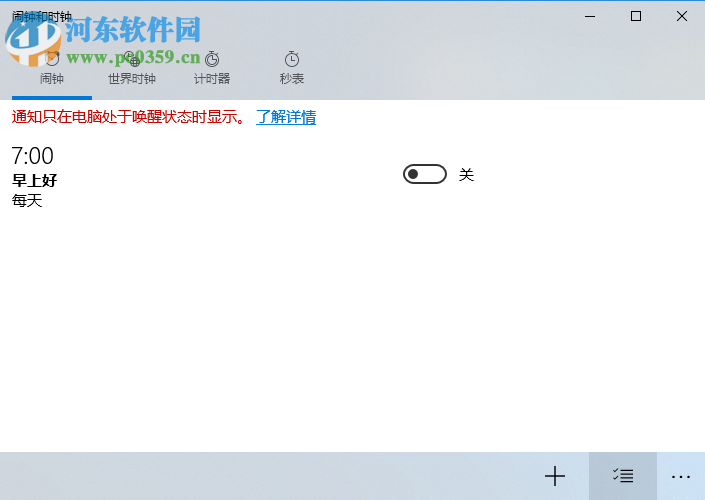 方法步驟
方法步驟1、點擊右下角的運行菜單,在這里可以找到電腦上的所有程序,鼠標點擊進入菜單選擇界面
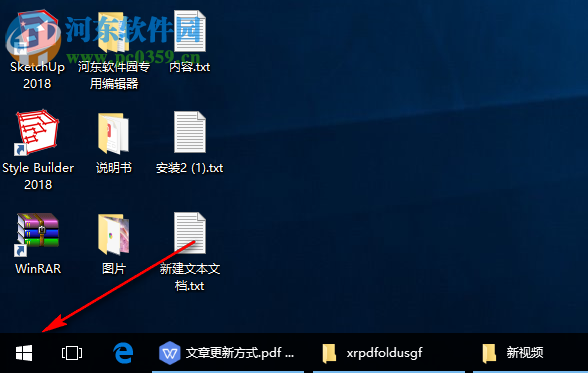
2、如圖所示,在這里有很多win10的功能菜單,您只需要在功能列表上找到“鬧鐘”并點擊一下就可以開始設置
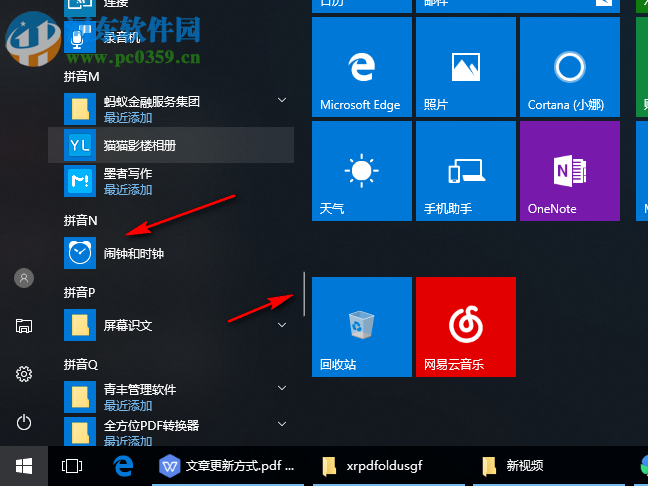
3、進入這樣的界面,點擊下方的添加功能設置一個新的鬧鐘提醒內容
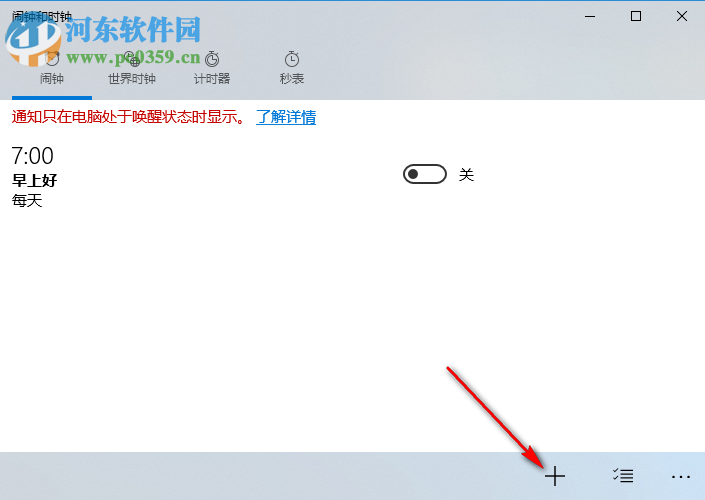
4、這里就是時間選擇界面,可以精準到分鐘,不能設置到秒,鼠標點擊具體的時間
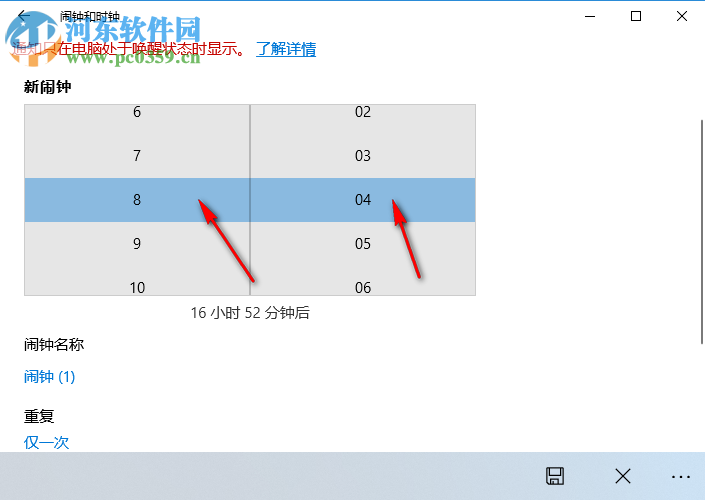
5、這里是鬧鐘的名字,輸入提醒任務的名字,例如設置開始上班
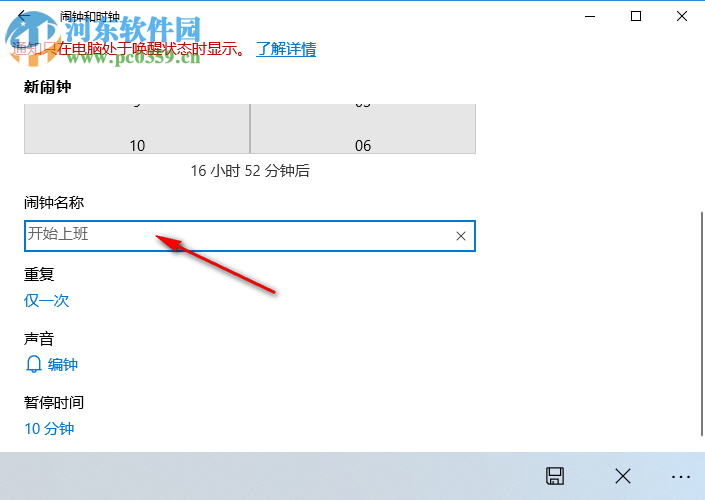
6、重復的功能設置,默認是重復一次,點擊這里可以進入更多時間設置
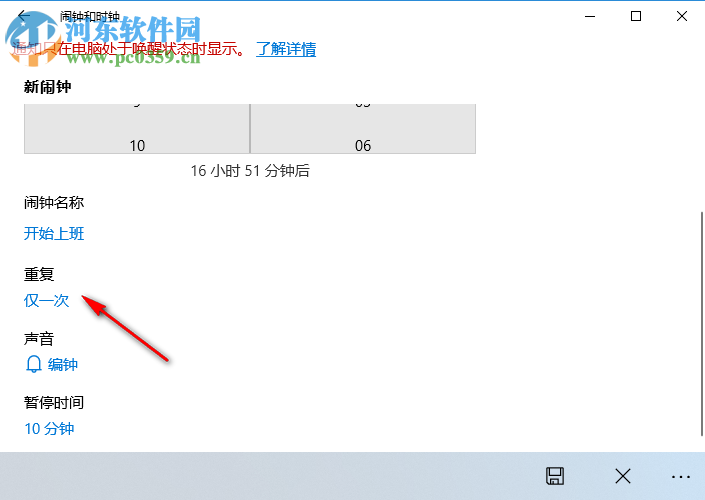
7、如圖所示,提示一個星期的選擇,如果是工作提醒,可以勾選周一到周五
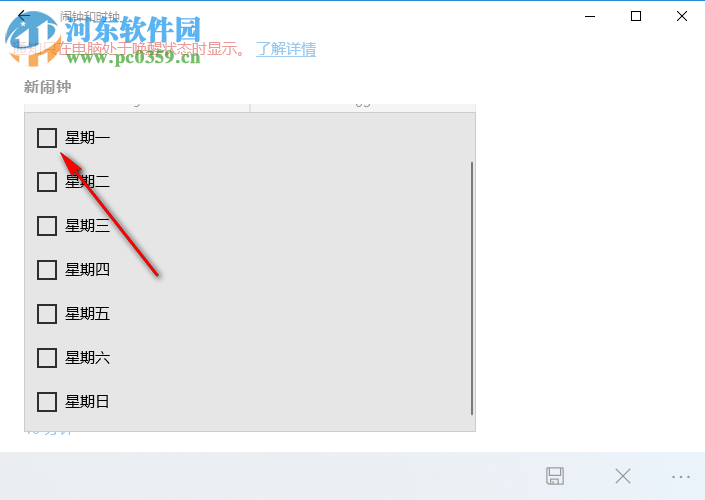
8、暫停的時間選擇,可以設置五分鐘以后暫停,可以設置十分鐘以后暫停
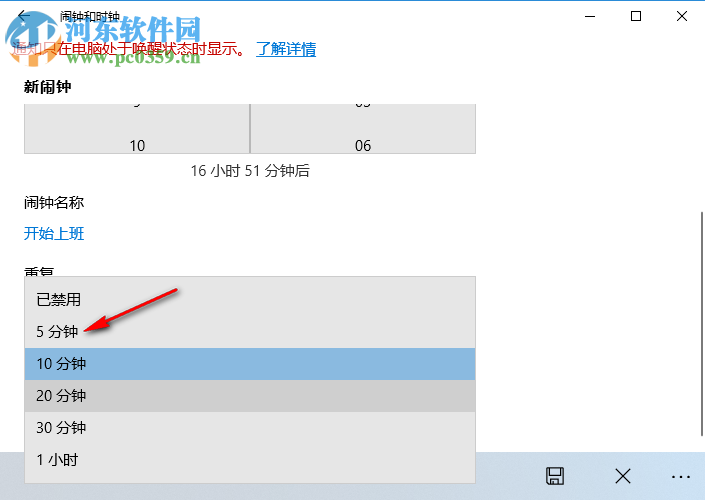
9、設置完畢點擊這個圖標可以將鬧鐘保存,這樣你的鬧鐘就可以運行了
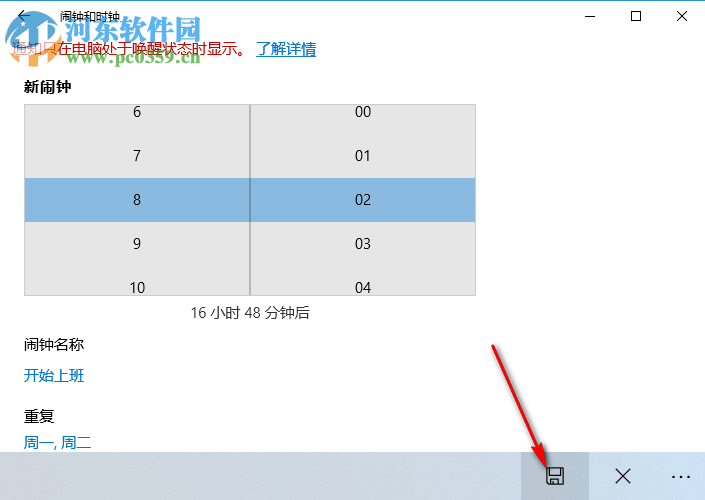
10、鬧鐘在主頁顯示,不需要提醒的時候可以在這里關閉
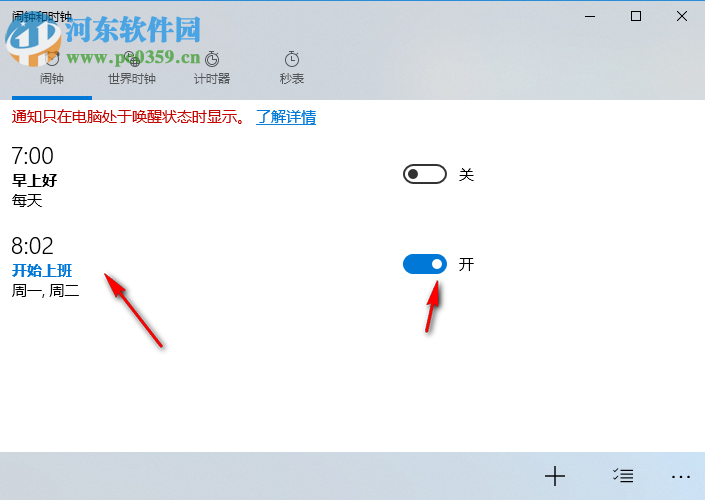
11、點擊下方的管理功能,可以在這里將你新建的鬧鐘刪除
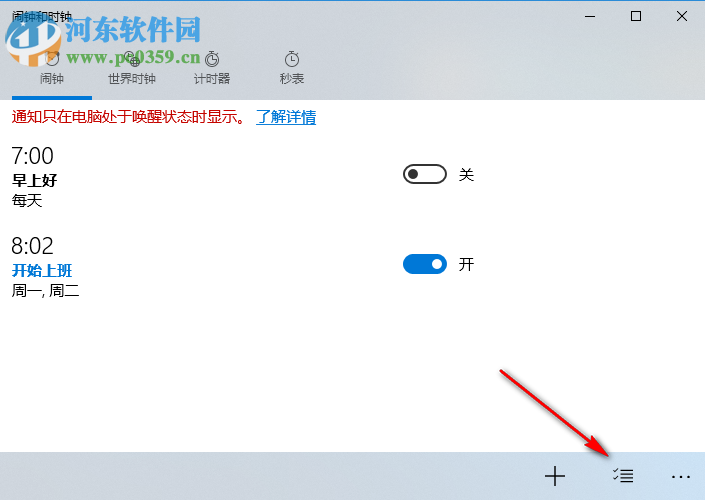
12、如圖所示,勾選鬧鐘名字,點擊刪除的圖標,您新建的鬧鐘就可以永久刪除
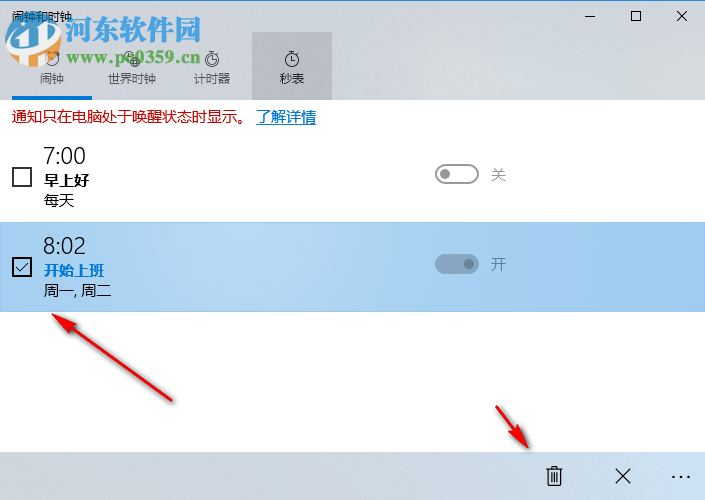
相關文章:
1. Win10更新原神2.1版本B服崩潰缺少PCgamesSDK.dll怎么辦?2. Win11渠道選哪個 升級Win11選擇哪個渠道3. Win10電腦制作定時關機代碼bat文件教程4. Win10專注助手自動打開怎么辦?Win10注助手自動打開的解決方法5. 怎么檢測電腦是否支持Win11系統?電腦無法運行Win11怎么辦?6. Win10怎么卸載重裝聲卡驅動?Win10卸載聲卡驅動詳細教程7. Win10提示無法正常啟動你的電腦錯誤代碼0xc0000001的解決辦法8. 如何一鍵關閉所有程序?Windows系統電腦快捷關閉所有程序教程9. Win11的開機音效要怎么設置?10. Win11怎么設置任務欄小圖標?Win11設置任務欄小圖標的方法
排行榜

 網公網安備
網公網安備